Gadgets zu einem Dashboard hinzufügen
Sobald Sie ein Dashboard erstellt haben, können Sie Gadgets hinzufügen. Allerdings muss der Designmodus aktiv sein, damit Sie Gadgets zu einem Dashboard hinzufügen können.
So fügen Sie ein Gadget zu einem Dashboard hinzu:
- Öffnen Sie das gewünschte Dashboard in Web Desk.
- Klicken Sie in der Titelleiste des Dashboards auf
 und anschließend auf Designmodus.
und anschließend auf Designmodus. - Klicken Sie mit der rechten Maustaste auf die entsprechende Dashboard-Spalte und wählen Sie dann Neues Gadget hinzufügen aus.
Das Dialogfeld „Gadget wählen“ wird geöffnet.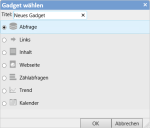
Das Trend-Gadget steht nur dann zur Verfügung, wenn Sie eine Lizenz für Ivanti Management Information besitzen. Weitere Informationen finden Sie Was ist Ivanti Management Information?.
- Geben Sie den Titel ein, der in der Titelleiste des Gadgets angezeigt werden soll.
- Wählen Sie das Gadget aus, das Sie hinzufügen möchten, und klicken Sie dann auf OK.
Das Gadget wird zum Dashboard hinzugefügt. Je nachdem, welche Art von Gadget Sie auswählen, müssen Sie unter Umständen Eingaben in einem weiteren Dialogfeld abschließen, bevor das Gadget erscheint.
Nähere Informationen zu den verschiedenen Gadgets finden Sie unter Dashboard-Gadgets.
Um ein Gadget zu löschen, klicken Sie in der Titelleiste des Gadgets auf  und dann auf Löschen.
und dann auf Löschen.
Um ein Gadget zu verschieben, klicken Sie darauf und ziehen Sie es an die gewünschte Position. Wenn Sie ein mehrsprachiges System eingerichtet haben, können Sie Übersetzungen für den Gadget-Titel hinzufügen. Dazu klicken Sie in der Gadget-Titelleiste auf  und dann auf Gadget-Titel lokalisieren. Weitere Informationen über das Konfigurieren eines mehrsprachigen Systems finden Sie Ein mehrsprachiges System entwerfen.
und dann auf Gadget-Titel lokalisieren. Weitere Informationen über das Konfigurieren eines mehrsprachigen Systems finden Sie Ein mehrsprachiges System entwerfen.